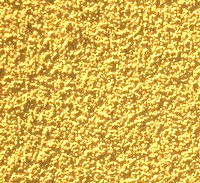Использование кабеля
Apple принципиально не ставит на технику разъемы USB и HDMI, распространенные в современной технике. Вместо них используется 30- или 8-контактный разъем, известный как Lightning.
Несоответствие интерфейсов заставляет применять AV-адаптеры, которые бывают трех типов:
- 30- или 8-контактный – VGA.
- 30- или 8-контактный – RCA.
- 30- или 8-контактный – HDMI.
Выбирать адаптер нужно по двум критериям: типу разъема на iPad (30 pin или Lightning) и стандарту, который поддерживает телевизор. VGA и RCA – устаревшие интерфейсы, через которые передается сигнал невысокого качества. К тому же VGA не передает звук, поэтому вам придется использовать внешние колонки или динамики iPad. Переходник на VGA подходит, скорее, для подключения к проектору или монитору для проведения презентаций.
Переходники VGA и RCA рекомендуется использовать на старых моделях телевизоров, не имеющих портов HDMI. Предпочтительным вариантом является адаптер 30- или 8-контактный – HDMI. Он позволяет передавать с планшета на телевизор видео Full HD и многоканальный звук.
Порядок подключения:
- Подсоедините AV-адаптер к разъему планшета.
- Возьмите HDMI-кабель. Вставьте один конец в разъем телевизора, второй – в порт на адаптере.
- Измените источник сигнала, указав тот порт HDMI, к которому подключен адаптер с планшетом.

Дополнительная настройка iPad не требуется. При подключении через HDMI поддерживается технология «Display Mirroring», то есть изображение с экрана планшета будет транслироваться на телевизоре.
Смотреть изображение с Айпада на телевизоре можно, если соединить их кабелем. Практически все современные телевизоры и мониторы снабжены портом HDMI. Через него как раз и можно вывести изображение высокой четкости вместе со звуком.
Единственный нюанс: понадобится специальный переходник с Lightning на HDMI. В официальном магазине от Apple за такой придется выложить порядка 2-2,5 тысяч рублей. А ещё потребуется сам кабель HDMI – HDMI. Чтобы сэкономить, можно воспользоваться предложениями китайских интернет-магазинов, по типу AliExpress. Там аналогичный переходник обойдется всего в 100-150 рублей.
После подключения планшета к ТВ или монитору на пульте управления с помощью кнопки Source потребуется выбрать соответствующий источник изображения. И ещё рекомендуется настроить правильное отображение кадра, так как iPad по умолчанию выводит картинку в формате 4:3 (для работы именно такой Aspect Ratio больше подходит, если верить разработчикам из Apple).
Беспроводные варианты
Если вы не готовы купить Apple TV, используйте проводное подключение через HDMI или USB. Если на телевизоре есть порт HDMI, используйте адаптер Digital AV от Apple. Это достаточно дорогое удовольствие, при покупке вместе с кабелем HDMI стоимость может вырасти до 5 тысяч рублей, но всё равно дешевле, чем Apple TV.
- Соедините Digital AV и iPad через порт Lightning.
- Возьмите кабель HDMI. Вставьте один конец в разъем на телевизоре, второй — в порт на адаптере.
- Откройте меню телевизора и укажите источник сигнала (номер HDMI, к которому подключен iPad).

Digital AV поддерживает функцию Display Mirroring, поэтому изображение будет дублироваться с экрана планшета на телевизор. Чтобы убедиться в том, что соединение установлено верно, попробуйте воспроизвести фильм или полистать фотографии.
Через адаптер Lightning-VGA можно подключить iPad к телевизору или проектору с VGA-разъемом, однако этот способ плох тем, что звук передаваться не будет. В результате для воспроизведения звука придется использовать встроенные динамики планшета или подключать дополнительно аудиосистему.
Если на телевизоре есть разъем USB, можно подключить iPad как внешний накопитель и запускать воспроизведение видео и музыки, которые хранятся в памяти. Для установления соединения нужен лишь кабель Lightning-USB и правильно выбранный источник сигнала в настройках телевизора.
На Алиэкспресс можно найти множество разных адаптеров и приставок, в которых заявлена поддержка AirPlay. Называются они EasyCast, MiraScreen, AnyCast и т. д. Купить их можно и в наших интернет-магазинах, не обязательно заказывать из Китая.
Это такие небольшие приемники, которые подключаются в HDMI-порт телевизора. Питание получаем с USB-порта. Через такой приемник можно транслировать картинку практически с любого современного мобильного устройства или компьютера, и на любой телевизор, в котором есть хотя бы 1 HDMI-вход. Без проводов.
Я специально заказал себе MiraScreen адаптер (так называемый ТВ Dongle), чтобы проверить, можно ли с его помощью выводить фото/видео и дублировать экран с iPhone непосредственно через фирменную технологию AirPlay. Как только адаптер придет, я все протестирую и добавлю эту информацию в статью. Или напишу отдельную статью и оставлю на нее ссылку.
Если у вас много устройств от Apple, и вам необходимо часто транслировать мультимедийный контент с iPhone, iPad, компьютеров MAC и даже Windows, то я советую купить Apple TV и наслаждаться просмотром. Вы сможете буквально в несколько нажатий выводить изображение со смартфона, или планшета, на большой экран телевизора. Просто включив функцию AirPlay.
Трансляция картинки на большой экран, это только одна из функций Apple TV. Есть еще возможность просмотра большого количества разных фильмов, прослушивание радио, музыки, доступ к разным сервисам, играм.
Штука однозначно классная. Я тут подумал, что наверное намного лучше купить обычный телевизор без Smart TV, и к нему взять еще такую приставку. А то все Smart TV, которые есть сейчас на рынке, работают мягко говоря не очень. Пока что, это больше инструмент для маркетинга, чем полезная функция для пользователя.
Важное преимущество беспроводного соединения заключается в том, что здесь нет никаких проводов. Пользователю достаточно подключить планшет через дополнительное устройство или через программу.
Apple TV и AirPlay
С помощью приставки Apple TV на большом экране можно просматривать видео с различных сервисов, прослушивать музыку с iTunes. А технология AirPlay позволяет все это делать удаленно. Именно она дает возможность вывести изображение с планшета на экран ТВ.
Алгоритм действий:
- Подключите приставку к телевизору.
- Активируйте в ее настройках AirPlay.
- Проверьте, чтобы айпад с приставкой были подключены к одной сети Wi-Fi.
- На планшете дважды нажмите на иконку Home.
- В появившемся меню кликните на AirPlay и активируйте подключение к Apple TV.
- Под названием приставки будет переключатель функции дублирования экрана или же Mirroring — нажмите на него.
- Отрегулируйте яркость с громкостью.
Подключение с помощью проводов обеспечивает стабильное соединение без помех и задержек при отсутствии интернета.
Сначала подберите соответствующий модели планшета кабель — для iPad, iPad 2 и The new iPad нужен шнур со штекером на 30-pin, а для моделей mini и более новых поколений нужен Apple Lightning.
Переходник HDMI позволяет расширить возможности пользователей. Это самый популярный способ передачи информации с айпада. Он подключается к фирменному разъему Lightning для Apple техники.
Для подключения:
- Вставьте переходник в iPad.
- Подсоедините кабель к телевизору.
- С помощью пульта управления в меню телеприемника выберите источником сигнала нужный порт HDMI.
Если все сделано правильно, то на дисплее должно будет отобразиться подключение.
Через VGA-переходник iPad можно подключить к старым моделям телевизоров и проекторам. Для этого тоже понадобится адаптер Lightning. Важный недостаток подобного подключения — невозможность передачи звука через динамики телеприемника.

Подключение iPad к ТВ напрямую невозможно. Пользователю в любом случае потребуется дополнительное оборудование или программное обеспечение. Чтобы вывести изображение с айпада на телевизор воспользуйтесь одним из возможных способов, который будет более удобен.
Главным недостатком проводного подключения является ограничение мобильности планшета. Так как он жестко привязан к адаптеру, вам придется располагаться близко к телевизору. Чтобы устранить этот недостаток, используйте беспроводное подключение с применением технологии AirPlay.
Есть три способа его установить:
- Apple TV и роутер.
- Apple TV без маршрутизатора.
- Прямое беспроводное подключение.
Приставка подключается через интерфейс HDMI к телевизору; соединение Apple TV и iPad производится путем включения их в одну беспроводную сеть. Если ваш телевизор DLNA не поддерживает, то использовать беспроводное соединение не получится.
Apple TV с роутером:
- Подключите приставку к компьютеру с помощью HDMI-кабеля. Вставьте шнур питания Apple TV в розетку.
- Возьмите пульт и измените в параметрах телевизора источник сигнала – укажите порт, к которому подключена приставка.
- Подключите Apple TV и iPad к беспроводной сети.
- Вызовите панель многозадачности на планшете, дважды нажав «Home».
- На экране регулировки яркости тапните по иконке AirPlay (в iOS 7 и выше значок AirPlay располагается в центре управления).
- Появится перечень устройств. Выберите Apple TV.
- Активируйте опцию «Mirroring».

На телевизоре отобразится изображение с экрана планшета. Беспроводное соединение настроено, можете передвигаться с планшетом по комнате.

Если на планшете стоит версия iOS 8 и выше, а на приставке прошивка 7.0 и выше, то можно настроить соединение без маршрутизатора и общей сети. Роль Wi-Fi точки будет играть сам iPad, который нужно предварительно настроить:
- Откройте настройки планшета.
- Активируйте режим модема и укажите пароль для сети.
- Подключите Apple TV к телевизору. Откройте настройки приставки и подключитесь к созданной Wi-Fi сети, ведя установленный пароль.

После установления соединения вам нужно выполнить действия, описанные выше в пунктах 4-7 инструкции: вызвать панель многозадачности, включить AirPlay и активировать функцию Mirroring.
У беспроводного подключения тоже есть недостатки: на больших экранах возможны некоторые задержки трансляции изображения, что критично для игр. При просмотре видео или фотографий, воспроизведении музыки проблем не обнаружено.
Выводим фото и видео с iPhone на телевизор по Wi-Fi (DLNA)
Сразу скажу, что с iPad все будет работать точно так же. Способ рабочий, я сам все проверил. Как я уже писал выше, нам понадобится телевизор со Smart TV (с поддержкой DLNA). Он должен быть подключен к маршрутизатору, к которому подключено ваше мобильное устройство. Устройства просто должны находится в одной сети.
Дальше, с App Store на мобильное устройство нужно установить приложение, через которое мы будет отправлять фото и видео на телевизор. Так же, можно будет воспроизводить музыку на телевизоре с вашего iPhone.
Я проверил много приложений, и среди бесплатных самые нормальные оказались «ТВ Помощник» (TV Assist), и «iMediaShare». Хотя, и эти приложения работают не так как хотелось бы. Много рекламы, и другие минусы. Если вы собираетесь часто транслировать изображение этим способом, то советую рассмотреть платные приложения.
Установите приложение через App Store. Запустите его. На главном экране нужно выбирать необходимую вкладку. Фото и Музыка – здесь все понятно. Если вы хотите вывести на телевизор видео, то вам нужна вкладка «Браузер».
Просто выбираем фото, видео, или песню, и программа предложит нам устройство, на которое можно вывести изображение. У меня, в списке появился мой телевизор Philips.
Выбираем свой телевизор, и изображение появится на нем.
Там в программе есть вкладка «Краска». Можно что-то написать на экране смартфона, и отправить на телевизор.
Применение AirPlay
Первое, на чем нужно акцентировать внимание – AirPlay поддерживается лишь некоторыми современными приемниками. Скорее всего, подключить Айпад получится только к ТВ LG и Самсунг.
Для остальных можно использовать приставку Apple TV.
И сам ТВ, и планшет (или приставку) при этом тоже нужно подключить к одной Wi-Fi сети. А далее достаточно в параметрах планшета выбрать «Повтор экрана» и указать устройство, на которое нужно выводить видеосигнал.
Кстати, при использовании Apple TV (текущая версия обойдется почти в 30 тысяч рублей) последнего поколения смотреть изображение с планшета можно в разрешении вплоть до 4К. Итоговая картинка получается сверхчеткой, даже при длительном её просмотре не возникает усталости глаз (но это тоже актуально только для совместимых телевизоров).